- MPP架构和分布式架构的区别
- Mysql关联查询的几种方式(详解)
- 人工智能与大数据面试指南——自然语言处理(NLP)
- 【MySQL系列】表内容的基本操作(增删查改)
- 【MySQL从删库到跑路 | 基础第二篇】——谈谈SQL中的DML语句
- 爬虫学习记录(持续更新)
- 【SpringCloud】最全最细!微服务框架
- Mybatis框架详解(全)
- 【Intellij idea】-- idea.vmoptions 目录
- MySQL与ES数据同步的四种方案及实践演示
- VL171 VL170配合LDR6020的type-c母座显示器方案
- windows系统安装php,运行php
- Rust 常用集合(上)
- 【mysql】SQL优化15种方法
- postgreSQL 操作 教程
- Python快速搭建网站
- 解析HTTP请求报文(GET、POST)
- 【Spring Security】分布式鉴权的使用
- Springboot公交车路线管理系统 毕业设计-附源码
- Pgsql报错: invalid input syntax for i
- Spring3新特性:Graalvm打包Springboot+Myba
- 笨蛋学设计模式结构型模式-组合模式【12】
- navicat Premium 批量导入sql
- Node js 升级更新后 npm用不了 npm npm does n
- Spring + vue 项目部署(全网最详细教程
- MySQL——插入加锁唯一索引插入死锁批量插入效率
- 【python实战项目】基于python+django的网上购物商城系
- 基于java框架AI图像风格转换系统(springboot框架)开题答
- 【解决办法】Property ‘sqlSessionFactory‘
- SQL Server数据库数据文件的迁移
- 前置要求
①具备Java环境,并且可以通过Maven进行安装项目依赖;
②具备IntelliJ IDEA工具,推荐专业版,社区版也不影响;
③具备Mysql5.7或以上版本数据库;
④具备Navicat数据库可视化管理工具;
⑤推荐使用Google Chrome、Firefox浏览器
- 运行教程
①打开Navicat数据库可视化工具并创建连接。
连接名可以随便起名;主机输入ip地址,本地为127.0.0.1或者localhost;端口号默认3306;用户名默认root;密码是安装数据库时设置的(设置的往往都比较简单比如密码可能为123456,root这类)。
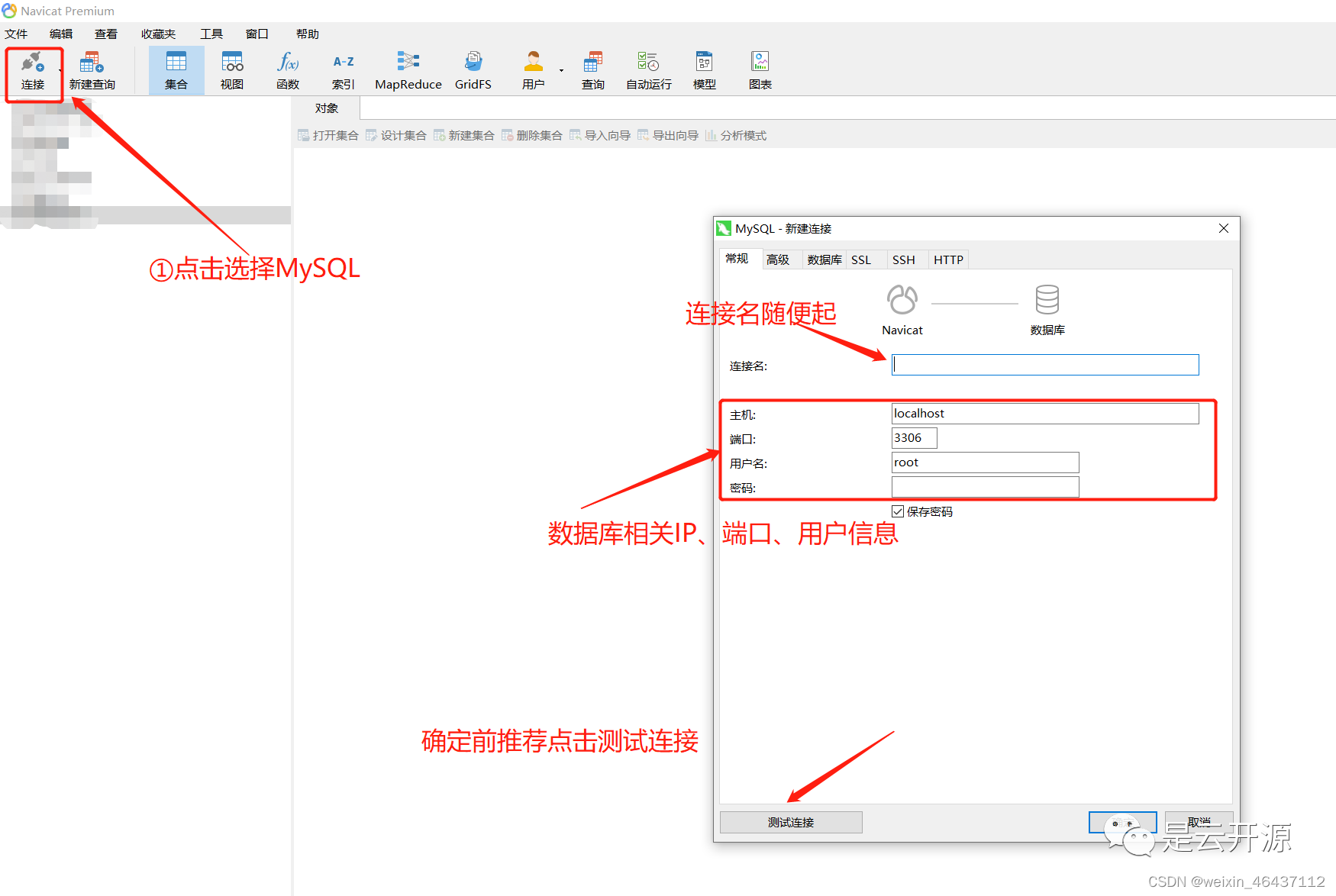
②创建数据库。
选择刚创建的连接右键,选择新建数据库,然后输入相关数据库名称以及编码格式,这里编码格式一定要选择utf8格式。
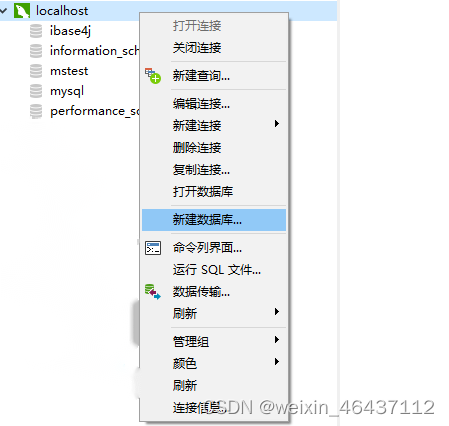
③导入SQL文件。
双击或右键打开数据库
然后右键运行SQL文件,选择SQL文件位置,然后点击开始即可完成导入。导入完成需要刷新以下才能导入,右键表或者数据库选择刷新即可。
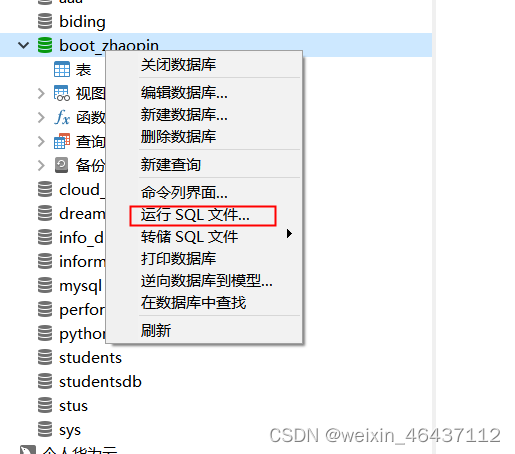
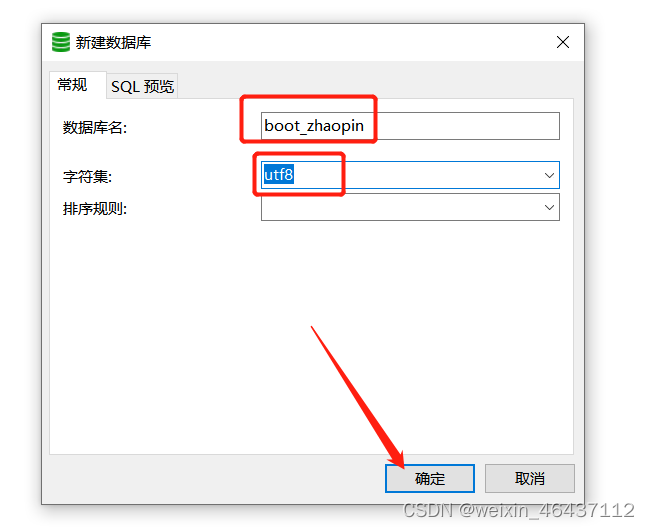
④打开IntelliJ IDEA并导入源码根目录。
打开IntelliJ IDEA,打开File>Open,然后选择到对应项目根目录,然后点击OK即可导入项目。
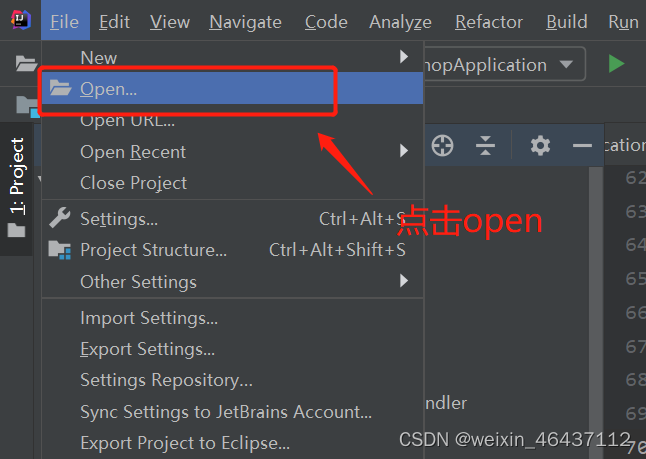
这里导入以自己项目为准,项目源码最好放英文路径下,不要放在中文路径或不要直接解压导入。
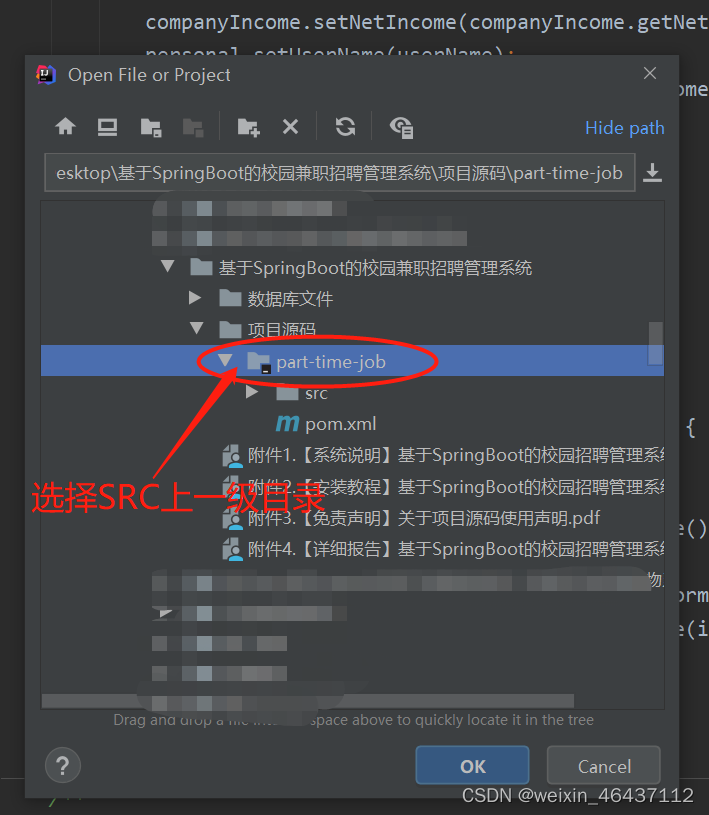
⑤配置JAVA项目环境
点击File>Project Structure.
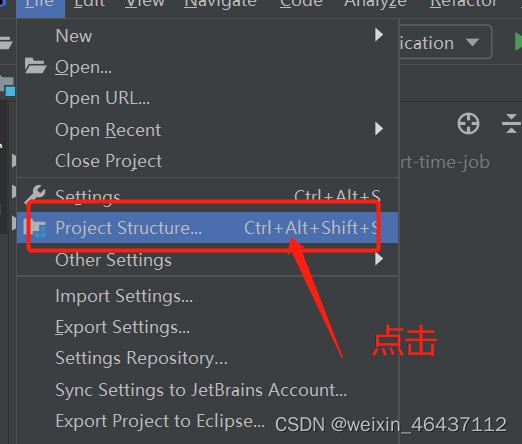
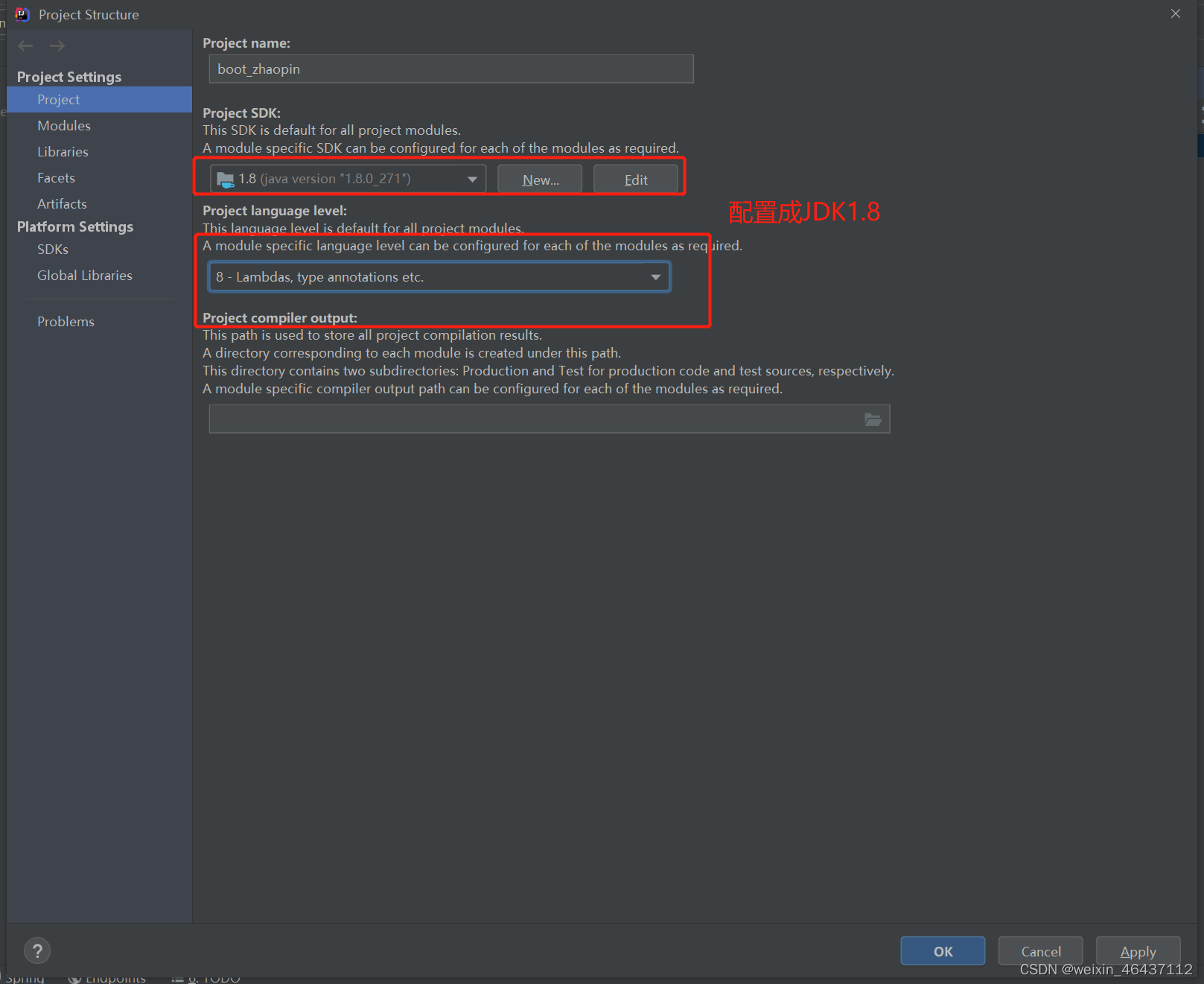
然后点就modules,配置为JDK1.8
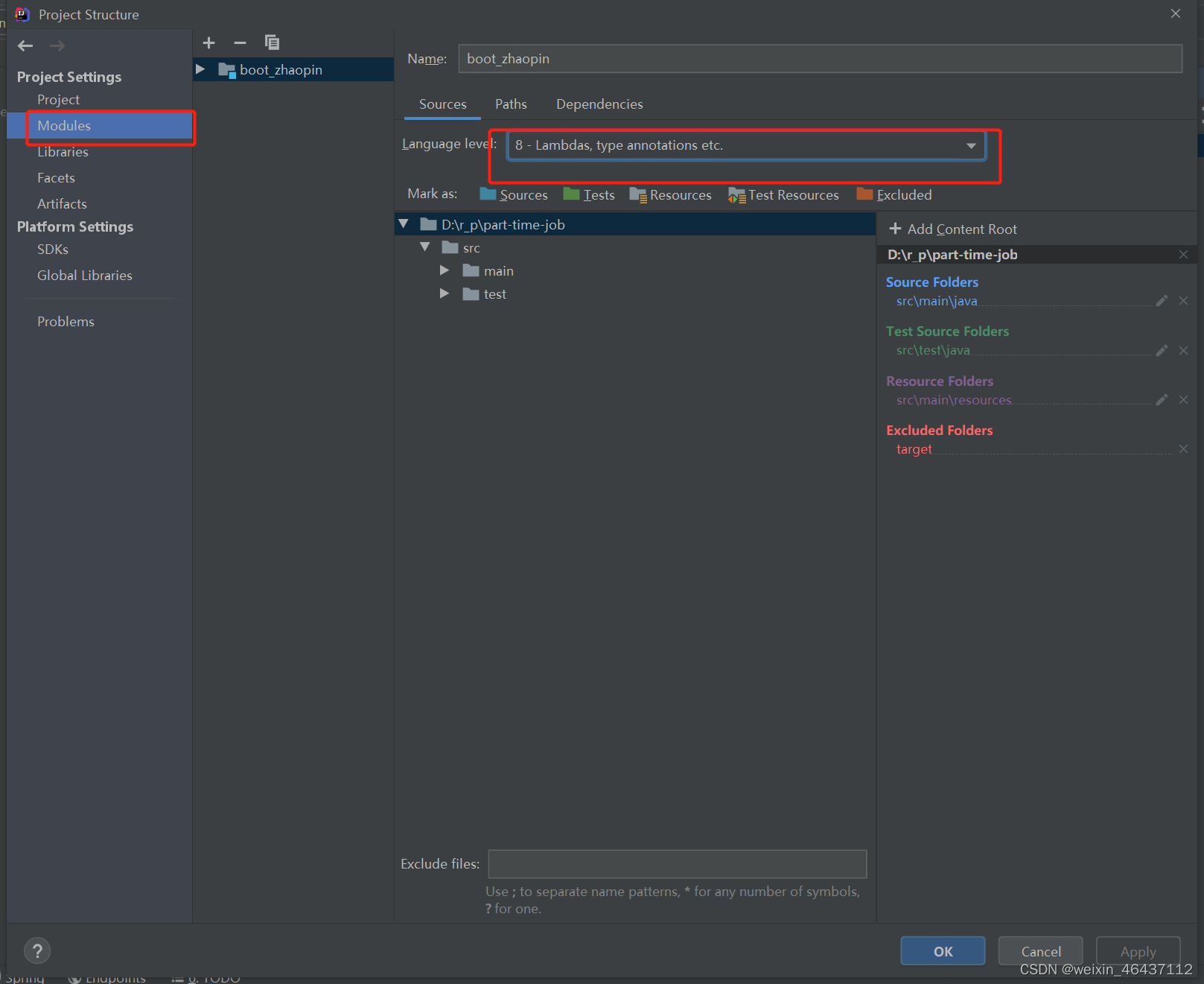
但后点击modules里面的,dependencies配置为JDK1.8
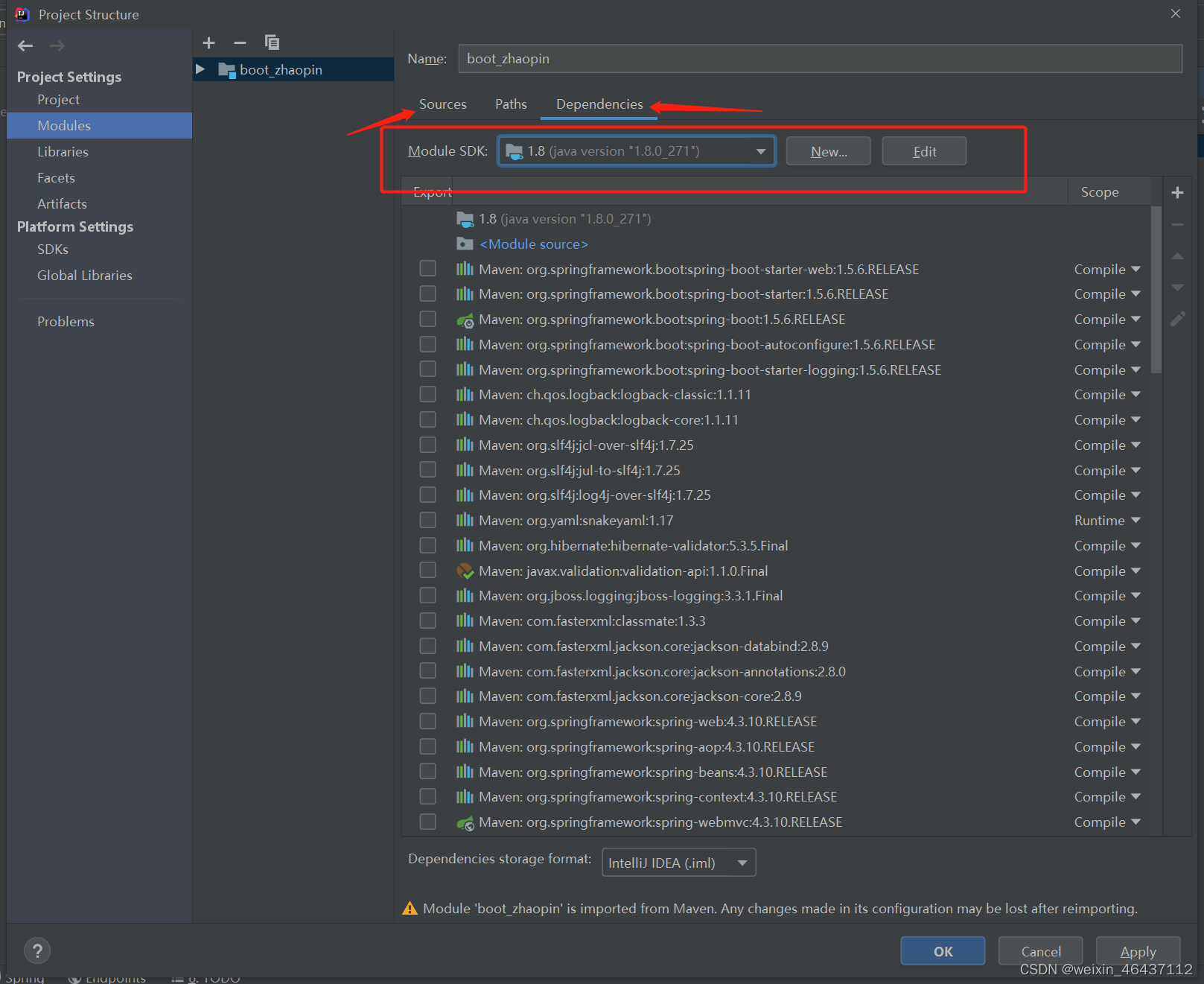
然后点击OK>OK即可。
⑥配置Maven环境(不会也可以不配置,也可以参考注意事项)
点击file->settings
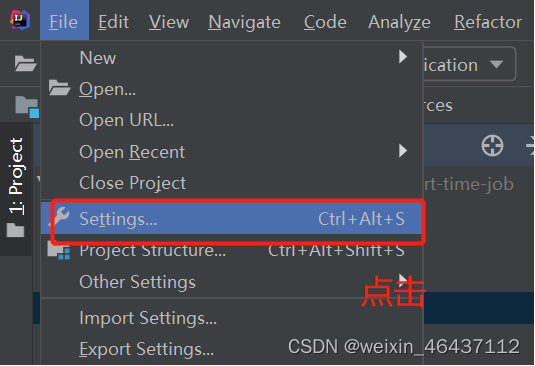
搜索maven配置,并配置指向本地的maven以及maven配置文件。或者选择 maven 3,下面的勾勾去掉。
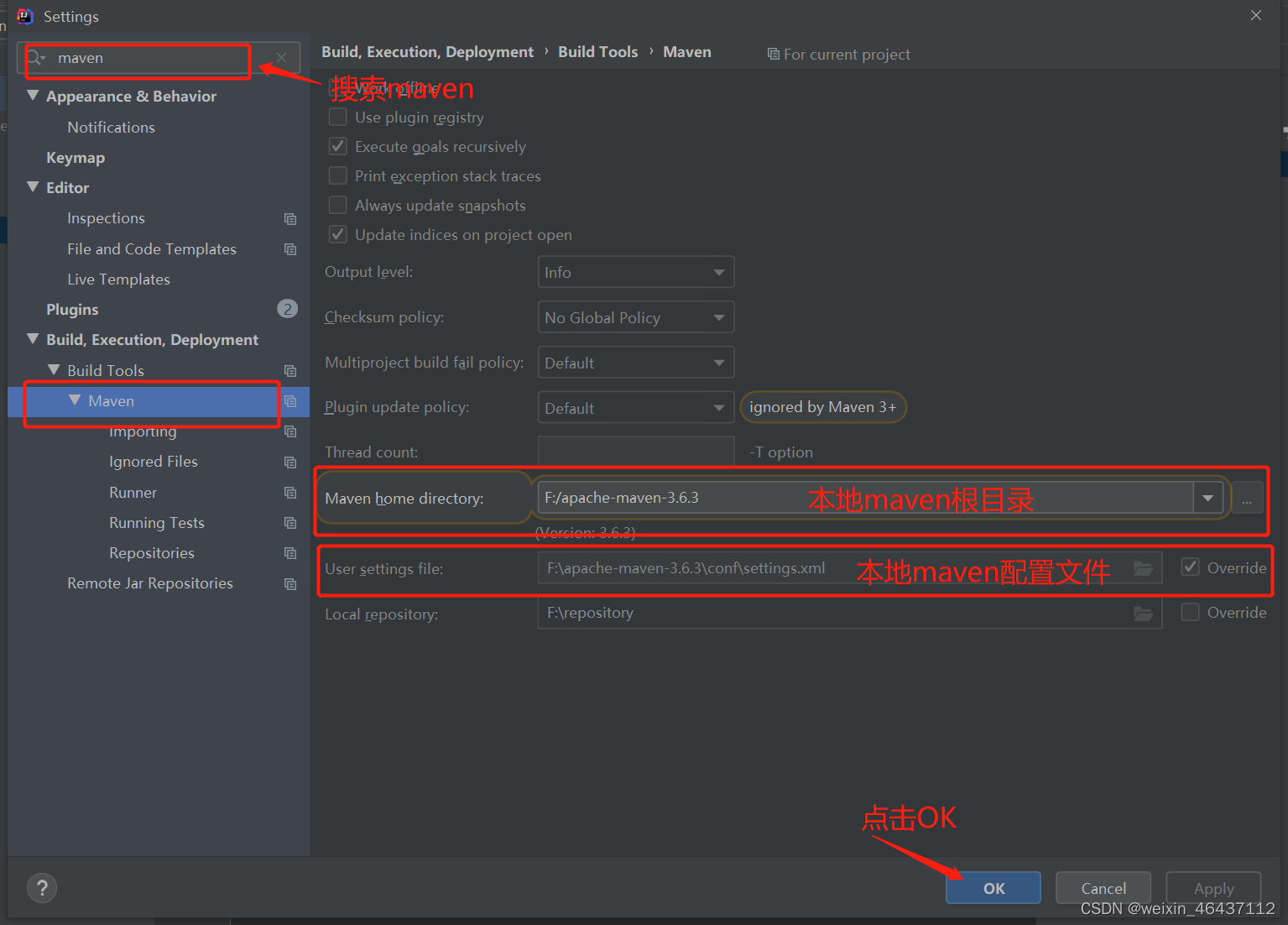
⑦更新maven。
并等待,初次更新较慢,也可以idea配置本地maven环境
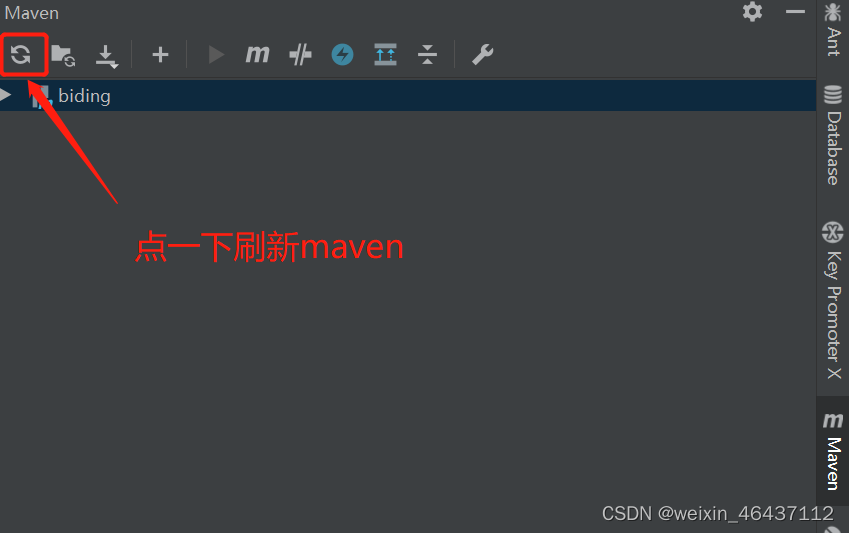
⑧配置项目书据库指向地址。
将项目中的书据库配置,修改为本地的数据据库配置。
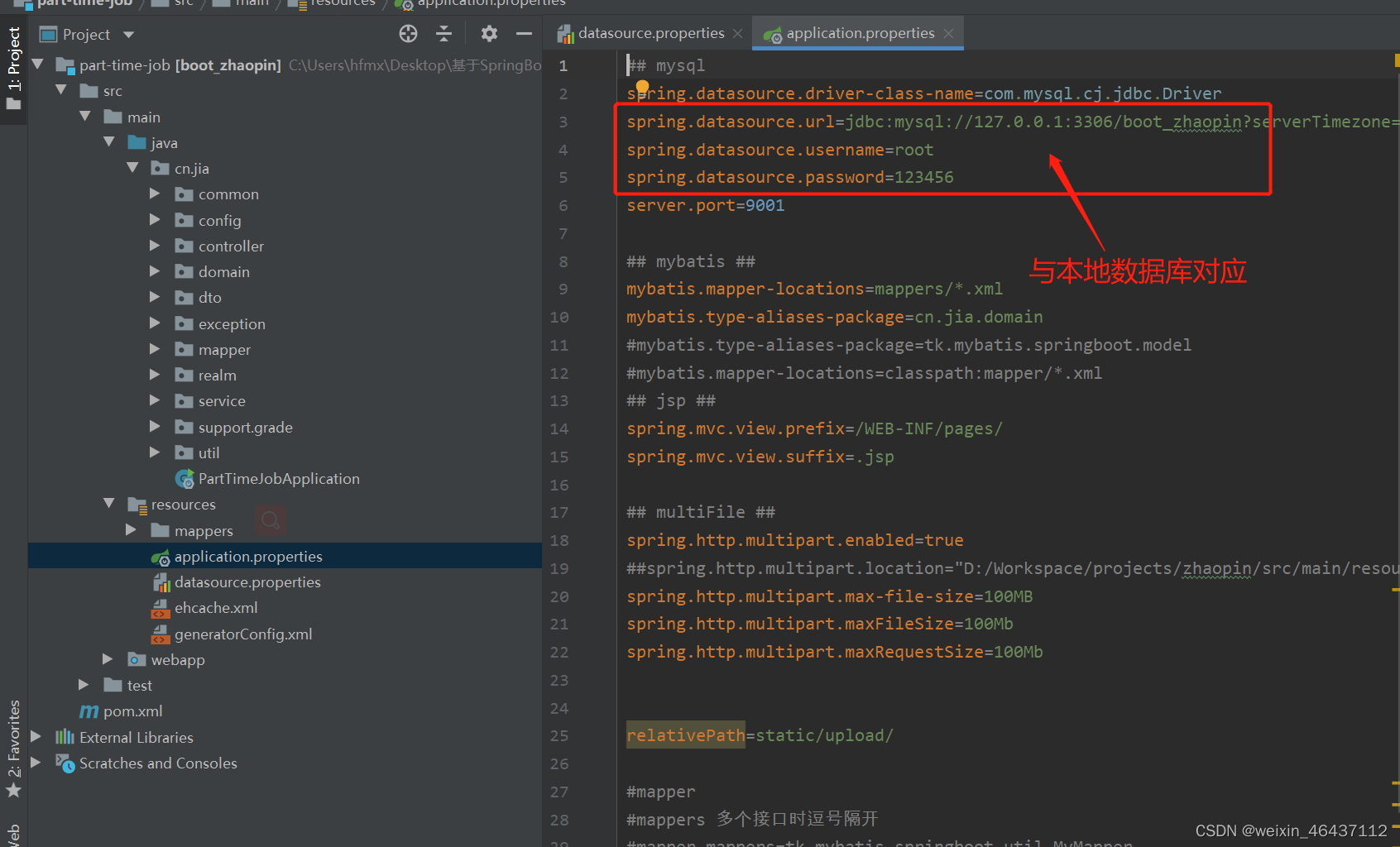

⑨运行项目。
右键运行src/main/java/根目录/xxxxxApplication.java即可启动整个JAVA web项目。
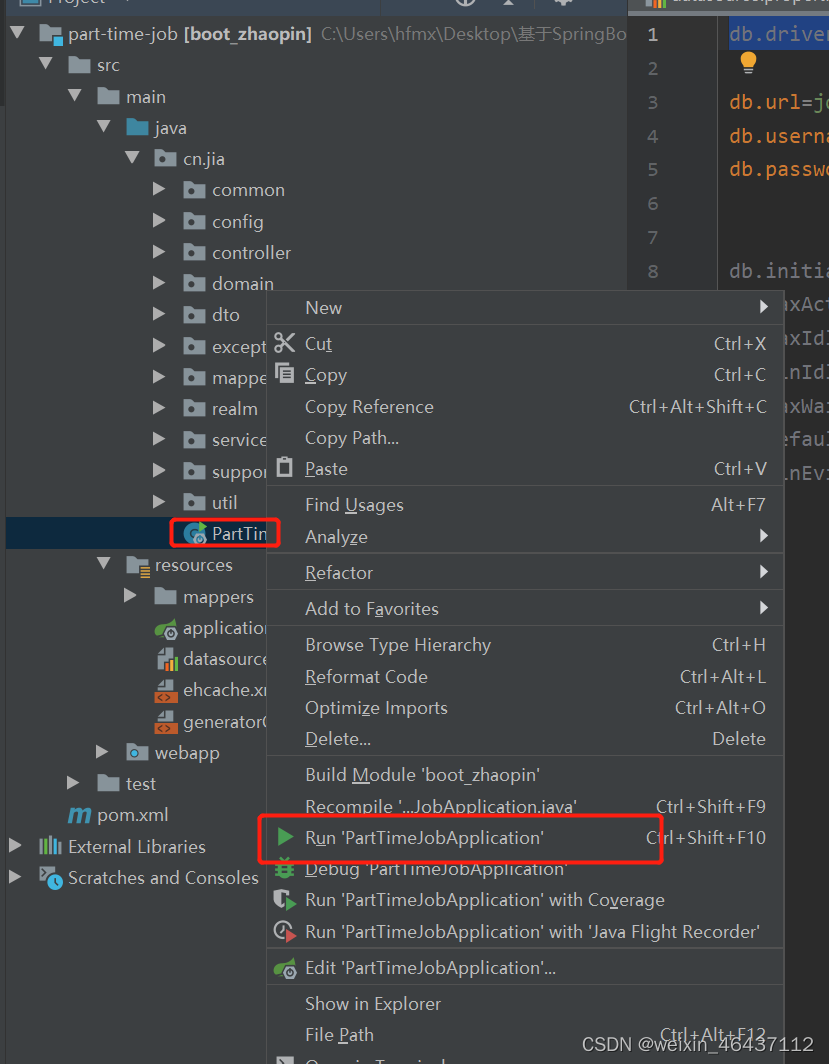
我们可以在控制台看到端口号,即运行成功。
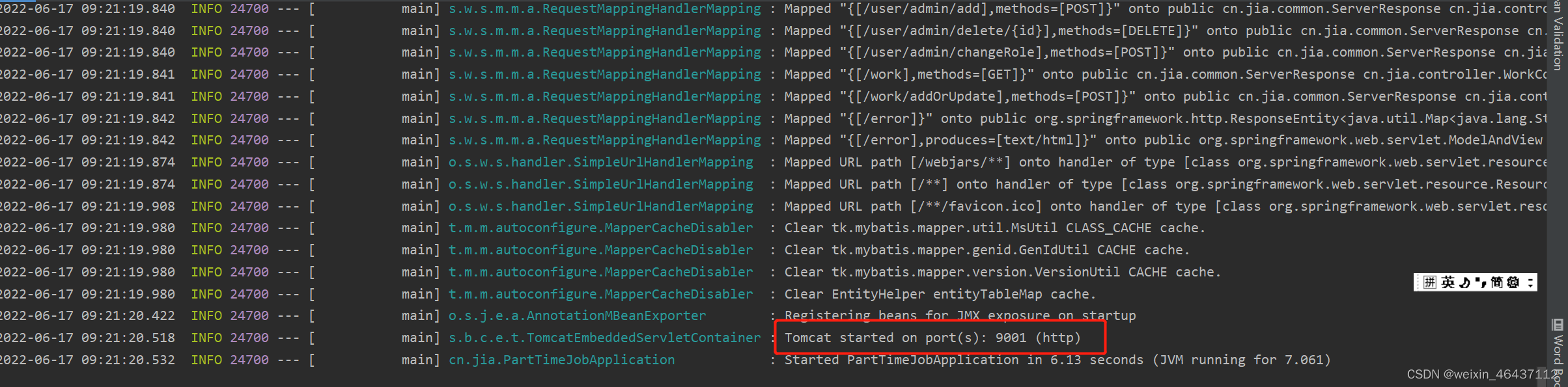
⑩访问。
使用推荐浏览器,打开对应控制台的项目地址(http://127.0.0.1:端口号/),即可访问。具体地址根据项目说明而定。
- 注意事项
①使用5.6以上高版本MySQL可能会出现如下问题:
Caused by: java.sql.SQLException: Expression #1 of ORDER BY clause is not in SELECT list, reference
解决方案:https://blog.csdn.net/weixin_43232423/article/details/112507291
②代码红色,一般为pom.xml中依赖的包没有导入。需要先确认Maven环境是否正确配置。参考链接:https://www.cnblogs.com/ckfuture/p/15821541.html
Maven配置完成后,点击导入即可。
- 注意事项
- 运行教程














